Hai alcuni interessanti video WMV, sia scaricati da Internet sia condivisi da amici che possiedono PC e desideri modificarli su iMovie? Potresti averci provato, ma hai solo scoperto che WMV non è compatibile con iMovie. Non arrenderti. È ancora possibile raggiungere il tuo obiettivo se si converte il WMV in un formato compatibile iMovie per prima cosa, quindi modificare i video.
Come Convertire e Importare WMV in iMovie su Mac (Incluso macOS High Sierra)
Per cambiare il formato video, è possibile adottare UniConverter per un aiuto. Quello usato in questo articolo è professionale ma di facile uso che porta a termine la conversione Mac nell’arco di soli tre punti. Inoltre, per risparmiare tempo, offre un preset ottimizzato per iMovie. Qui svolgiamo l’operazione WMV in iMovie Mac:
UniConverter - Convertitore Video
Ottieni il Miglior Convertitore Video WMV in iMovie:
- Converti tutti i formati popolari: Converti i video in oltre 150 formati, come WMV, MP4, ecc.
- Personalizzazione Video: Personalizzi video con strumenti di editing video diversificati.
- Preset Ottimizzati: Converti direttamente i file per adattarli ai dispositivi Apple e ai dispositivi Android.
- Estrazione Audio: Estrai l'audio da video a MP3, MKV, M4V, WAV, ecc.
- Download Video: Cattura qualsiasi video online con il downloader media fornito.
Ecco una guida passo-passo per convertire i file WMV in iMovie
Passo 1. Caricare i file WMV nel Converter WMV in iMovie
Trascinare & rilasciare i file WMV direttamente nel programma. In alternativa, si può andare al menu "File", e selezionare l’opzione "Carica File Media" per scegliere i file WMV che si desidera. Se vuol risparmiare tempo, è possibile aggiungere diversi file per eseguire la conversione in lotti.

Passo 2. Selezionare il formato di output
È possibile selezionare uno dei formati compatibili con iMovie come formato di output o scegliere direttamente iMovie come formato di output. Per la tua comodità, l'app ha già preimpostato le impostazioni video per te. Il video di uscita può essere importato in iMovie 11/iMovie 09/iMovie 08/iMovie HD.
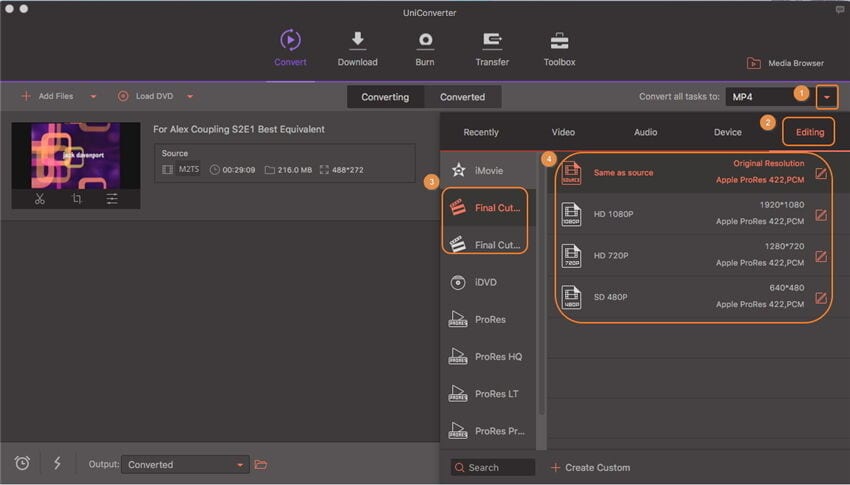
Se si desidera estrarre l'audio dai file WMV su Mac, è possibile selezionare il formato di output come MP3, AAC, M4A, AC3, ecc.
Inoltre, vengono fornite alcune utili funzioni di modifica per la pre-modifica dei file video in modo da poter semplificare la modifica di iMovie. Per ottenere ulteriori informazioni sulle funzioni, andare a Guida Utente di UniConverter.
Passo 3. Avviare la conversione da WMV a iMovie su Mac OS X
Fare clic sul pulsante "Converti" per avviare la conversione. Ci vogliono solo pochi minuti, fallo! Se sei occupato in altre cose, è possibile impostare "Quando Tutti i Lavori Sono Finiti" in "Spegni il mio computer".

Passo 4. Importare WMV in iMovie su Mac
Dopo la conversione, è possibile avviare iMovie e quindi importare i file di output in iMovie per la modifica. E se si desidera si possono importare i video WMV in Final Cut Pro per la modifica, clic qui.
Opzionale: Convertitore Gratuito Online WMV in iMovie
È inoltre possibile provare un convertitore video online per convertire e importare i video WMV in iMovie, se non desideri installare un programma per computer. Provalo qui sotto:
Nota: Poiché lo strumento online non supporta "https", quindi se il contenuto sottostante risulta vuoto, clicca manualmente l'icona a "Scudo" sulla destra della barra di indirizzo del tuo browser per caricare lo script. Questa azione è sicura senza alcun danno per i tuoi dati o computer.
